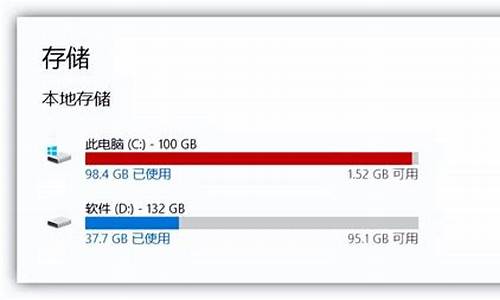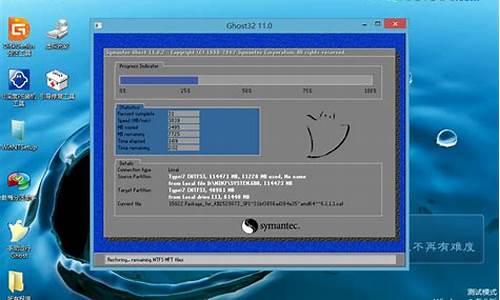如何远程安装多台电脑系统_如何远程安装多台电脑系统软件
1.电脑重装系统可以远程安装吗?
2.如何使用winpe给1000台电脑同时装系统。
3.如何在win7中打开远程桌面连接(如何远程控制两台计算机)
4.怎么快速给多台电脑装系统

一、首先制作一张ghost带网卡驱动的启动盘。Start>Programs>SymantecGhost>GhostBootWizard->NetworkBootDisk如果你的网卡在列表内直接选择它就可以生成一张带PC-DOS的启动盘。(但6.5版的生成的软盘经常有问题,不能成功启动)如果你的网卡不在列表内,你要建立专用的PacketDriver。ADD->PacketDriver(网卡的驱动程序中有)往下根据提示一步一步走,填入工作站的ip(ghost一定要tcp/ip协议)。最后生成一张软盘,但此软盘仍不能使用,要改autoexec.bat文件在netxxxx.dos后面加一个16进制的地址,如0X75等。多台计算机只需改wattcp.cfg文件中的ip即可:IP=192.168.100.44NETMASK=255.255.255.0GATEWAY=192.168.100.1二、在server端运行multicastserver出来的画面。先给server一个SessionName(别名)如:bb,再选择imagefile就是你的gho文件。然后->DumpFromClient->rtitions->MoreOptions->在autostart的client中填入50(如果你要同时复制50台)->acceptclient就算完成了,当你的工作站数达到50台时,server就自动传送*.gho文件。
3、详述:目前,相当多的电子教室都采用了没有软驱、光驱的工作站。在没有软驱、光驱的情况下,当硬盘的软件系统出现问题时,能否实现网络硬盘克隆呢?PXE(PrebootExecutionEnvironment,它是基于TCP/IP、DHCP、TFTP等Internet协议之上的扩展网络协议)技术提供的从网络启动的功能,
三、怎样采用Ghost7.0来实现基于PXE的网络硬盘克隆。网络硬盘克隆过程简述网络硬盘克隆过程为:在装有软驱的工作站上,用一张引导盘来启动机器,连接到服务器,使用Ghost多播服务(MulticastServer)将硬盘或分区的映像克隆到工作站,这样就实现了不拆机、安全、快速的网络硬盘克隆。实现PXE网络启动方式对于没有软驱、光驱的工作站,要实现PXE网络启动方式,需要完成三个步骤:
1、工作站的PXE启动设置PXE网络启动一般要求在网卡上加装PXE启动芯片(PXEBootROM);对于某些型号的网卡,也可以将PXE启动代码(BootCode)写入主板的FlashROM;而一些主板上集成了网卡的品牌机(例如清华同方的商用机),可直接支持PXE启动。常用的RTL8139芯片的网卡,其PXE启动设置方式是:机器启动时根据屏幕提示按下Shift+F10,在启动类型中选择PXE,开启网络启动选项即可。2、制作PXE启动文件制作PXE的启动文件,推荐使用3Com的DABS(DynamicAccessBootServices)。DABS提供了功能强大的PXE启动服务、管理功能,但是,网上可供下载的是一个30天的试用版。所以,我们只用它的启动映像文件制作功能,而由Windows2000Server的DHCP服务器来提供PXE启动服务。DABS可以安装在任何一台运行Windows的机器上。安装后,运行3ComBootImageEditor,出现主界面图。选择“创建TCP/IP或PXE映像文件(CreateaTCP/IPorPXEimagefile)”,出现对话窗口。为即将建立的映像文件命名,例如:pxeghost.img,其他采用默认选项,将经测试正常的网络启动盘放入软驱,选择[OK],创建PXE启动映像Pxeghost.img文件。在3ComBootImageEditor的主菜单中,选择“创建PXE菜单启动文件(CreataPXEmenubootfile)”,在出现的窗口中选择[添加(Add)],加入我们刚刚创建的启动映像文件Pxeghost.img,在“选项(Options)”标签中可以设置菜单标题和等待时间。选择[保存(Save)],给保存的PXE菜单启动文件命名为Pxemenu.pxe。
3、服务器的PXE启动服务设置Windows2000Server的DHCP服务支持两种启动协议:DHCP和BOOTP。我们可以设定以下三种选择:仅DHCP、仅BOOTP、两者。如果我们的局域网中由其他的DHCP服务器提供动态IP地址分配,那么这里选“仅BOOTP”即可;如果需要这台服务器提供动态IP地址分配,则需要选“两者”。接下来,设置启动文件名。在DHCP服务器的作用域选项中配置选项“067:启动文件名”,字串值为我们创建的PXE菜单启动文件名Pxemenu.pxe。注意:文件名不包含路径。DHCP服务器只是将启动文件名通知给BOOTP客户机,客户机通过什么方式下载启动文件呢?答案是,需要TFTP服务。3Com的DABS包含了一个TFTP服务组件,当然,也可以下载一个免费的TFTP服务器软件长期使用。在TFTP服务器的设置中,规定一个服务目录。将制作的PXE启动文件Pxeghost.img、Pxemenu.pxe放到TFTP的服务目录中。TFTP服务器设置为自动运行。
电脑重装系统可以远程安装吗?
电脑系统安装步骤:
1、用u启动u盘启动盘制作工具制作u启动盘(或者你可以直接买一个u启动u盘启动盘,这样可以省去很多步骤),重启电脑等待出现开机画面按下启动快捷键,选择u盘启动进入到u启动主菜单,选取“02Win8PE装机维护版(新机器)”选项
2、进入win8PE系统,将会自行弹出安装工具,点击“浏览”进行选择存到u盘中win系统镜像文件。
3、等待u启动pe装机工具自动加载win系统镜像包安装文件,只需选择安装磁盘位置,然后点击“确定”按钮即可。
4、此时在弹出的提示窗口直接点击“确定”按钮。
5、随后安装工具开始工作,请耐心等待几分钟。
6、完成后会弹出重启电脑提示,点击“是(Y)”按钮即可。
7 、此时就可以拔除u盘了,重启系统开始进行安装,我们无需进行操作,等待安装完成即可,最终进入系统桌面前还会重启一次
如何使用winpe给1000台电脑同时装系统。
远程控制是不可以重装电脑系统的。这是因为:
1、远程控制他人的计算机是必须使他人的计算机能够运行以实现远程控制。
2、如果在操作过程中删除了原始系统并且无法重新启动,则无法在不启动系统的情况下实现远程控制。
3、远程只能为另一方安装应用程序软件或其他操作。
4、类似于电子教室中的远程控制,计算机系统的远程安装需要硬件支持。因为没有裸机的应用,所以不可能与外界建立某种联系,也无法实现远程控制。
5、为了实现远程安装,计算机必须要一个系统,DOS或其他系统,并且与远程控制系统(最好是与Windows系统等相同的操作系统)以及可以实现远程控制的软件系统兼容。
扩展资料:
安装了某些远程控制软件就可以控制他人的电脑,通常植入个人计算机远程控制软件有几种方法:
1、部分开发者会重新打包正常的软件,并将其与远程控制软件捆绑在一起(通常还会植入木马或病毒)。 当计算机连接到网络时,植入的远程控制软件会主动连接到控制端。
2、在浏览网页时传播(某些IE插件可以访问)。
3、诸如系统溢出之类的攻击会先通过系统漏洞传播,然后再植入控制软件或特洛伊木马。
如何在win7中打开远程桌面连接(如何远程控制两台计算机)
该设备同时安装系统步骤如下:
1、准备好winpe环境:需要准备一个可启动的winpe环境,可以是一个winpe镜像文件或者一个可启动的U盘,确保winpe环境中包含需要安装的操作系统的安装文件和所需的驱动程序。
2、设置网络引导:将所有需要安装操作系统的电脑连接到同一个局域网,并确保电脑都支持网络引导(PXE引导),可以通过网络将winpe环境引导到电脑上。
3、配置DHCP和TFTP服务器:在局域网中设置一个DHCP服务器和TFTP服务器,以便为每台电脑提供IP地址和引导文件。DHCP服务器将为每台电脑分配一个唯一的IP地址,TFTP服务器将提供引导文件,使电脑能够从网络引导到winpe环境。
4、创建自动化脚本:使用自动化脚本来控制安装过程,使用脚本来自动选择操作系统的安装选项、配置网络设置、安装所需的驱动程序等。确保脚本能够适应不同的硬件配置和操作系统版本。
5、同时启动电脑:将所有需要安装操作系统的电脑同时启动,并设置从网络引导,将自动连接到winpe环境,并开始按照自动化脚本进行操作系统安装。
怎么快速给多台电脑装系统
Windows系统提供的远程桌面功能,可以方便地将网络中的两台电脑连接起来,然后通过远程桌面连接工具进行远程操作,极大地方便了不同地域电脑的控制需求。
那么,Windows系统是如何设置和连接远程桌面的呢?以安装了Windows 7专业版SP1系统的华硕K50ID笔记本为例,介绍了在win7中设置和连接远程桌面的详细方法。
如何开启远程桌面
默认情况下,Windows系统的远程桌面是关闭的,所以在使用之前应该开启该功能。
找到 quot电脑 quot图标,右键单击并选择 quot属性 quot进入计算机的系统设置。
然后单击 quot远程设置 quot从左边的菜单进入系统属性面板。
再次单击远程选项卡,然后选中选项 quot允许远程协助连接到这台计算机 quot在远程协助和 quot允许任何版本的远程桌面计算机连接 quot在远程桌面中。
这样就成功开启了Windows系统的远程桌面功能,其他电脑也可以连接到这台电脑进行远程控制。
如何连接远程桌面
按计算机上的快捷键打开运行窗口,然后输入 quotmstsc quot命令,然后单击“确定”打开远程桌面连接窗口。
然后在 quot位置输入要远程连接的计算机的ip地址电脑 quot。
单击 quot连接 quot按钮,并按照提示输入另一台计算机的用户名和密码。
单击 quot好的 quot按钮,您就可以成功地连接到对方 的远程计算机。
总结
Windows系统的远程桌面连接功能默认是关闭的,需要开启后才能正常连接。
王者之心2点击试玩
1、双击打开下载好的U大师U盘启动盘制作工具安装包,进行安装操作。
2、打开安装包后显示安装窗口,点击立即安装。
3、安装完后U大师启动盘制作工具的主窗口会自动弹出,如果正常插入可以在选择U盘的下拉框看到对应U盘的型号,确定U盘无误后点击一键制作USB启动盘,便开始制作U盘启动盘。
4、制作成功后会弹出“U大师U盘启动盘制作完成”的提示窗口,可以选择下载U盘装系统装机必备软件包和PE工具。
5、然后将这个制作好的U盘插到需要用U盘安装的电脑中,然后从U盘引导系统(有的电脑在刚开机时按F9或F12可选择从USB启动)就完成了。
声明:本站所有文章资源内容,如无特殊说明或标注,均为采集网络资源。如若本站内容侵犯了原著者的合法权益,可联系本站删除。